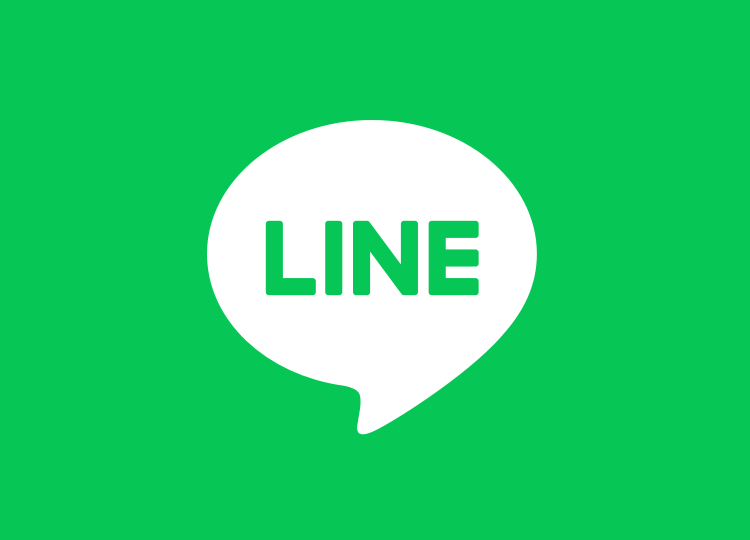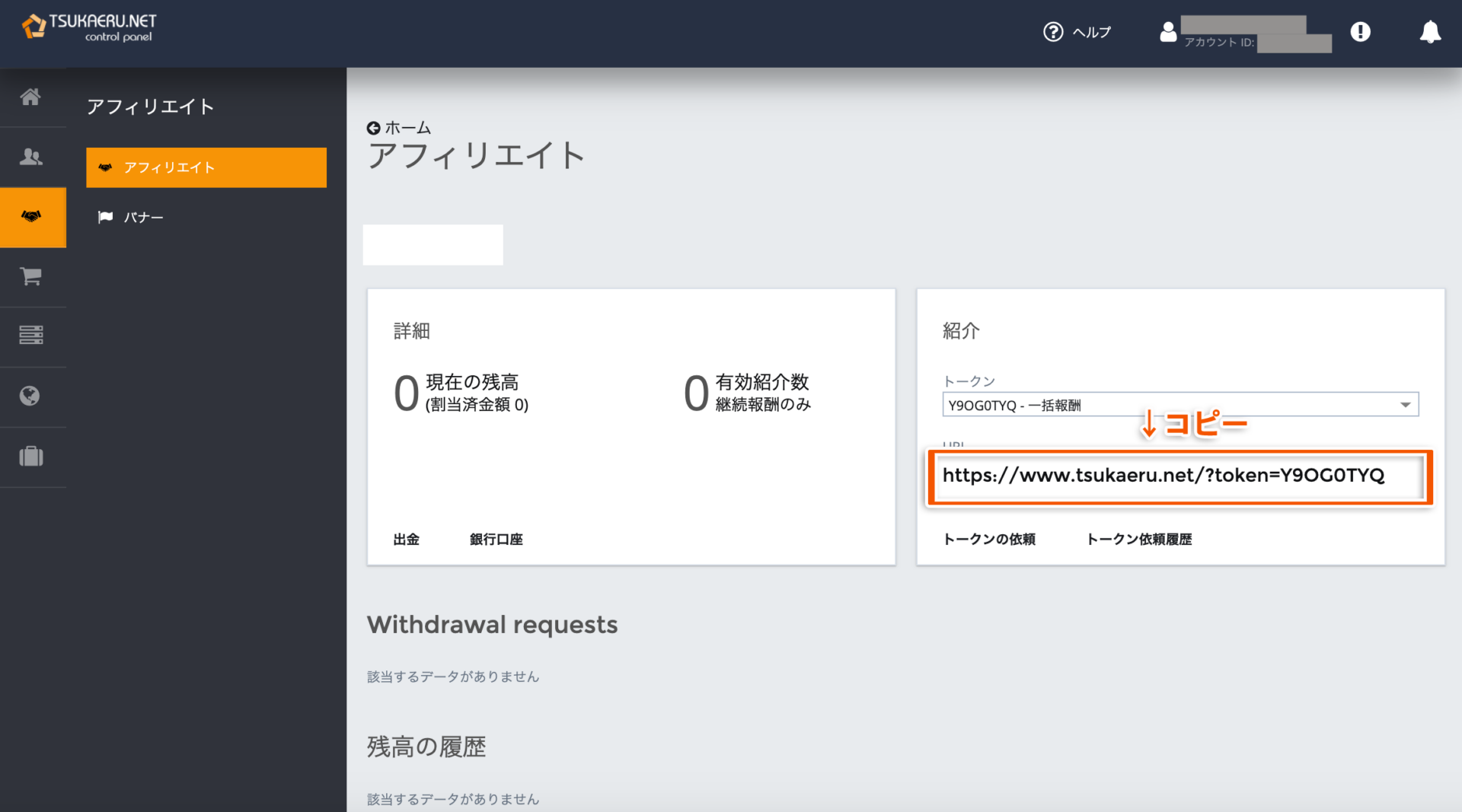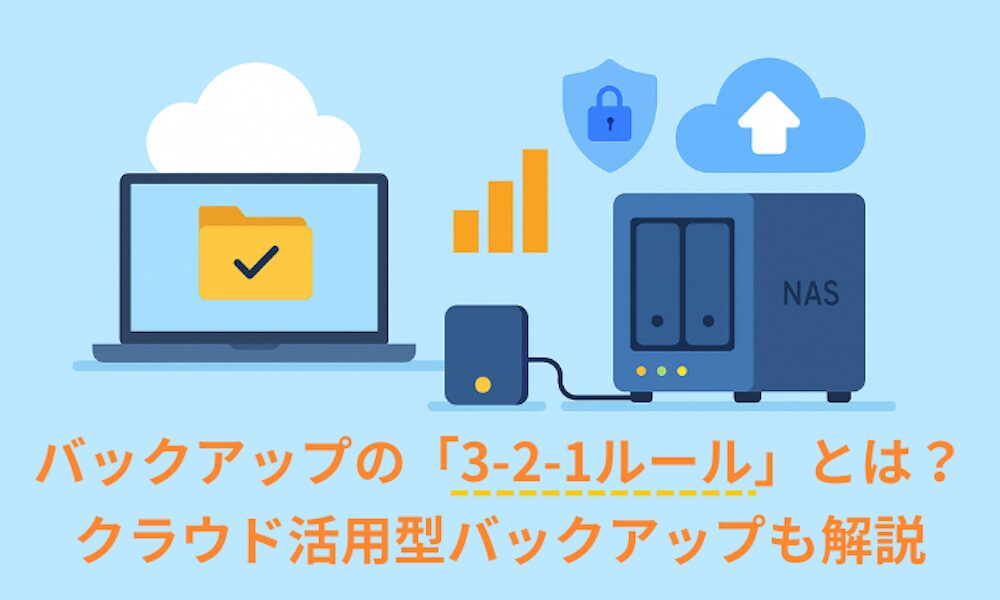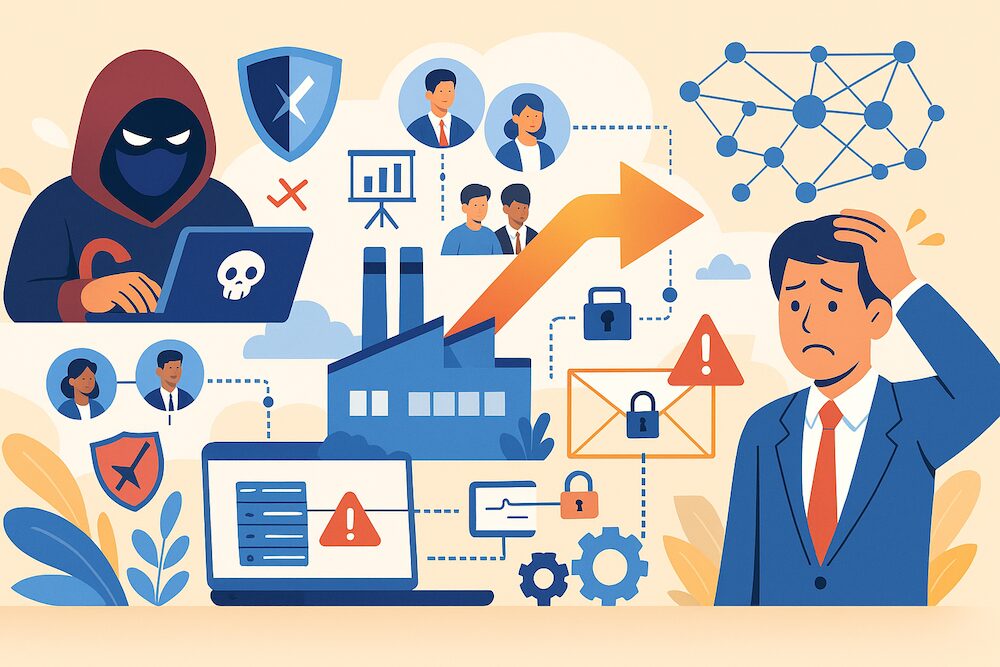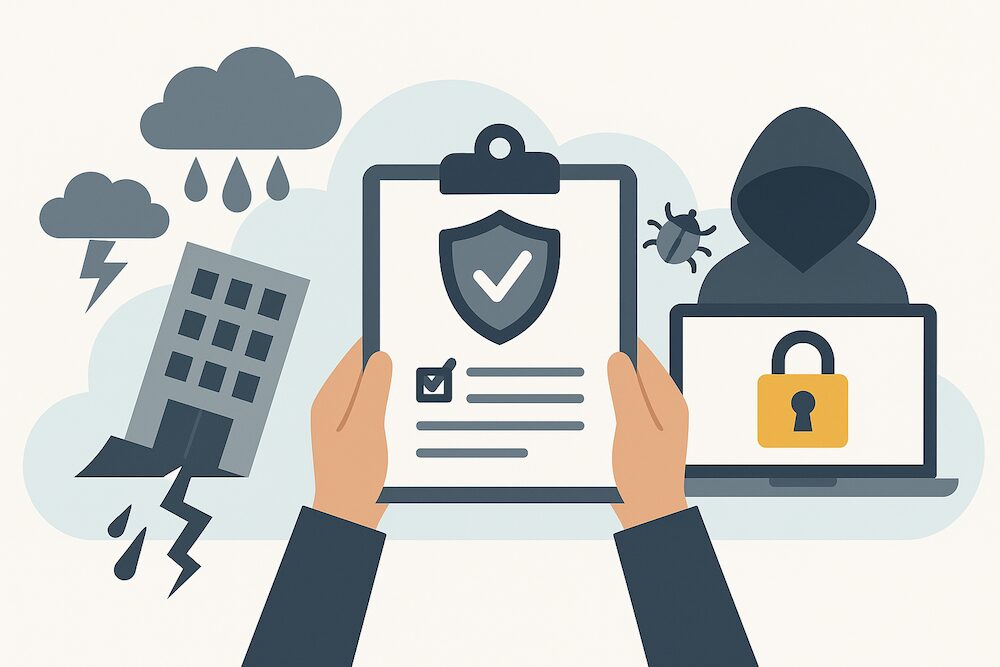アフィリエイトへの登録と並行して、ご自身のメディアの立ち上げをしましょう。
各種SNSごとの特徴や始め方などを取り上げていきます。
今回はコミュニケーションアプリ「LINE」をご紹介します。
1.LINEとは? 〜1対1の個人から1対多数への利用もできる身近なコミュニケーションツール〜

「LINE(ライン)」とは、LINE株式会社が提供するコミュニケーションアプリです。人や情報・サービス、企業・ブランドと繋がることができます。
主に、「トーク」・「音声通話」・「ビデオ通話機能」により、個人・複数人の間でも、コミュニケーションができるほか、「タイムライン」で近況を投稿したり、友だちの投稿をチェックしたり、「ディスカバー」機能で自分の好みのコンテンツを見つけることもできます。
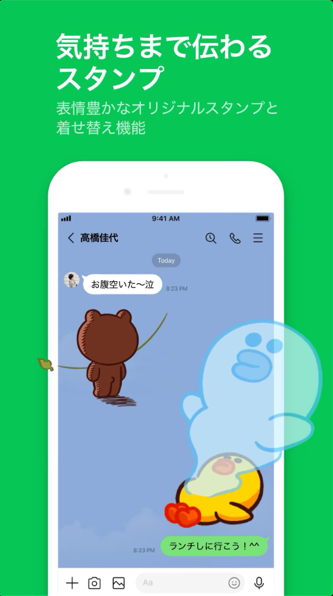
全世界でのLINE利用者数が1億8,000万人に対し、2021年4月時点の日本国内の利用者は8,800万人。日本を中心としたアジア圏で利用されているのが特徴です。年齢層で見ると、主に20代を中心に、30代~50代以上と幅広い年代に活用されています。
日々の連絡やコミュニケーションだけでなく、LINE公式アカウント(LINE@)運用により、1対多数の情報配信やコミュニケーションを可能にしていることや、トークが楽しくなる豊富なスタンプ・絵文字や、好みに合わせて選べる着せかえ等LINEをカスタマイズできる機能も人気の一因を担っています。
このように、プライベートなコミュニケーションができるLINEは、今や日本国内で私たちの生活に最も近いアプリではないでしょうか。
2.LINEでアフィリエイトするには
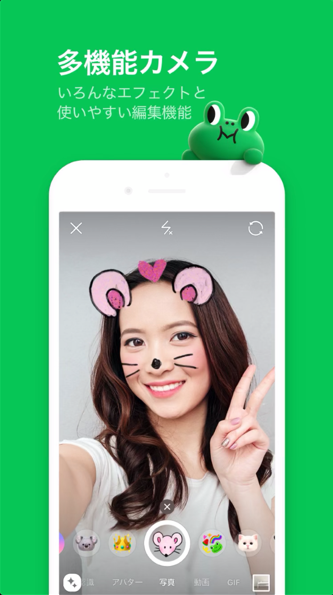
そんな、生活に欠かせない身近なツールとなったLINE。
アフィリエイトでも、強力なツールとなることが期待できます。
しかし、LINEの利用規約で、直接の広告は禁止されています。
規約には以下のようにあります。
「営業、宣伝、広告、勧誘、その他営利を目的とする行為(当社の認めたものを除きます。)、性行為やわいせつな行為を目的とする行為、面識のない第三者との出会いや交際を目的とする行為、他のお客様に対する嫌がらせや誹謗中傷を目的とする行為、その他本サービスが予定している利用目的と異なる目的で本サービスを利用する行為」
違反するとアカウント停止もあり得るため、アフィリエイトへの活用には慎重になっている方もいるでしょう。
ですが、ひと工夫をすれば、アフィリエイトにもLINEを活用することができます。
3.LINEを始めてみよう -アプリのダウンロードからアカウント作成まで
まずは、LINEの始め方を簡単に見てみましょう。
3-1.アプリをダウンロード、インストール
最初に、お使いのスマホで「LINE」のアプリをダウンロードします。
*iPhoneをお使いの場合
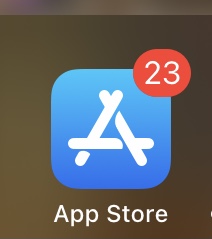
「APP Store」からダウンロードできます。「APP Store」アプリをタップして開きます。
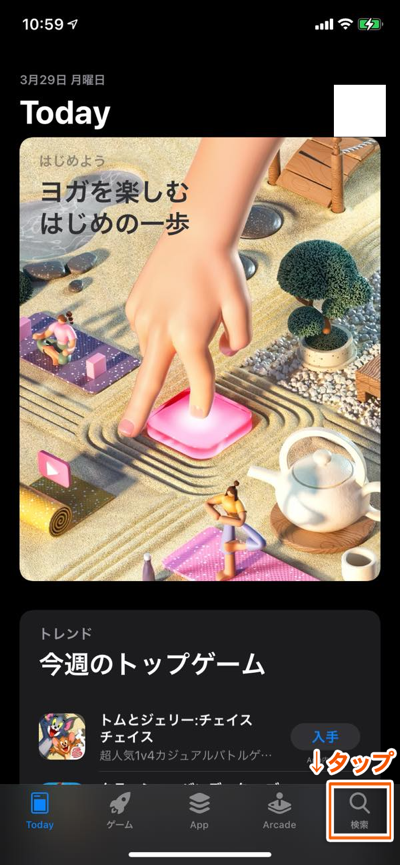
右下にある「検索」アイコンをタップして検索画面を開きます。
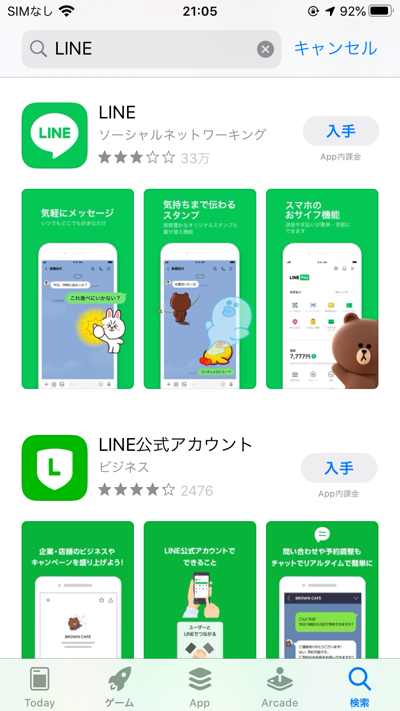
上部の検索窓に「LINE」または「ライン」と入力して「検索」をタップします。
検索結果に「LINE」が表示されるので、「入手」をタップしてダウンロードしましょう。
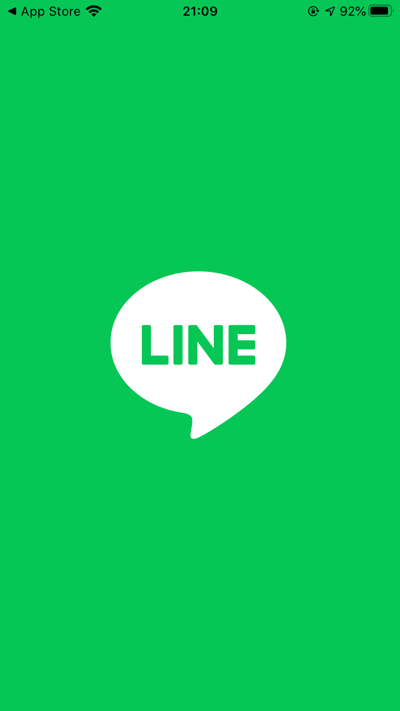
ダウンロードが終わったら、「LINE」アプリのアイコンをタップして開きます。
3-2.LINEアカウントを作成する
LINEを利用するためには、最初にアカウントの作成が必要です。
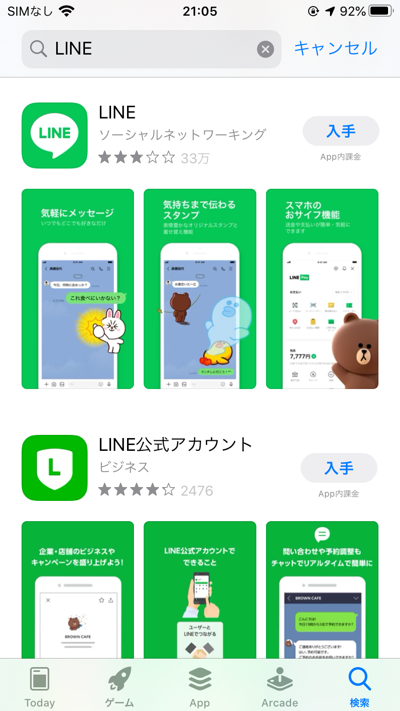
LINEを起動すると、「LINEへようこそ」画面になります。アカウントを持っていない場合は、[新規登録]をタップ。
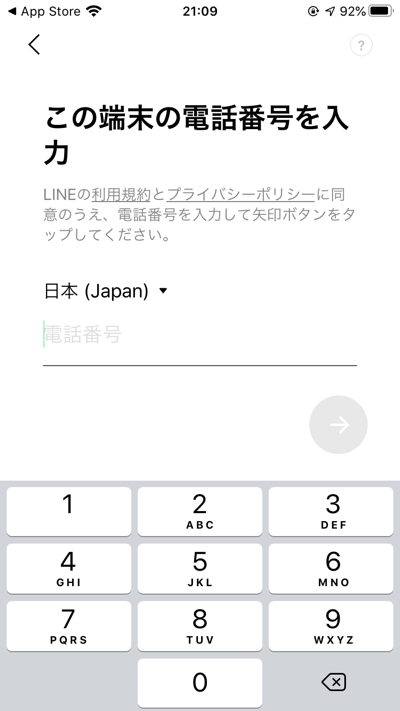
「この端末の電話番号を入力」画面になります。「利用規約」「プライバシーポリシー」を確認後、電話番号を入力し「→」をタップ。
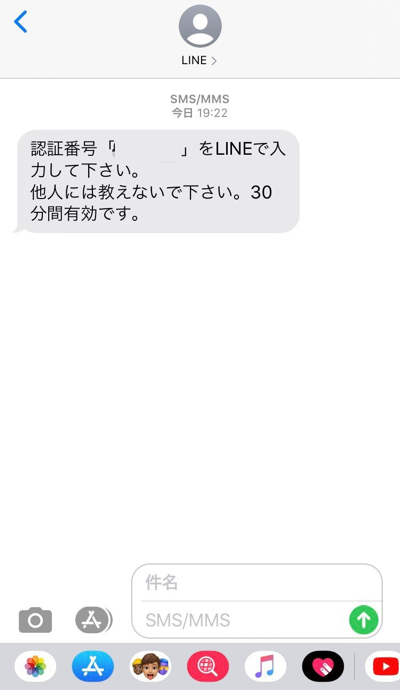
「認証番号を入力」画面になります。SMSに届いた認証番号を入力してください。
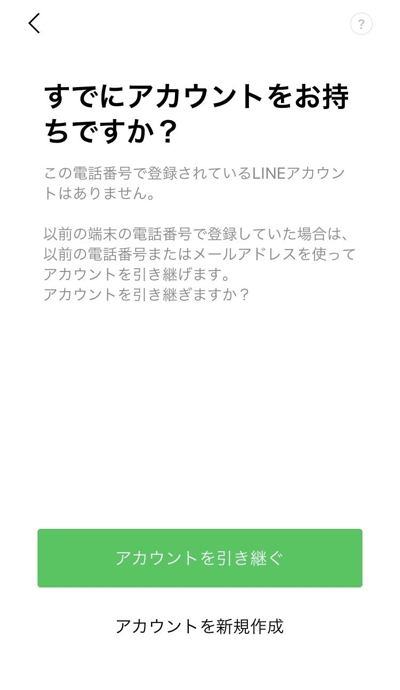
「すでにアカウントをお持ちですか?」画面になります。「アカウントを新規登録」をタップ。
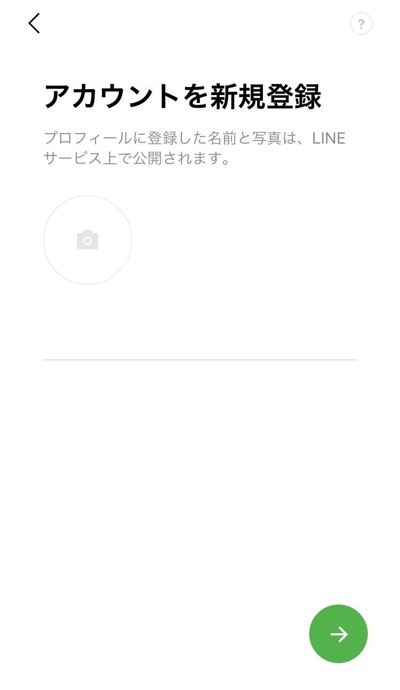
「アカウントを新規登録」画面になります。名前・プロフィール画像を設定し「→」をタップ。
パスワードを登録して「→」をタップ。
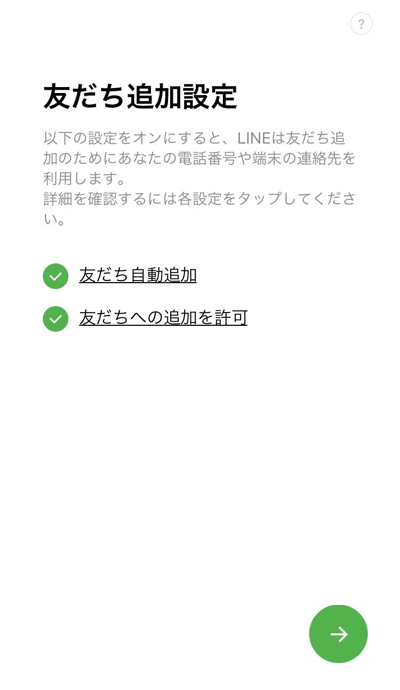
「友だち追加設定」画面になります。
・「友だち自動追加」:アドレス帳に登録している人がLINEユーザーの場合、自動的に自分の「友だち」リストに追加されます。
・「友だちへの追加を許可」:あなたをアドレス帳に登録しているLINEユーザーの「友だちリスト」に、あなたが追加されます。
友だち追加設定(アドレス帳の利用)を確認し「→」をタップします。
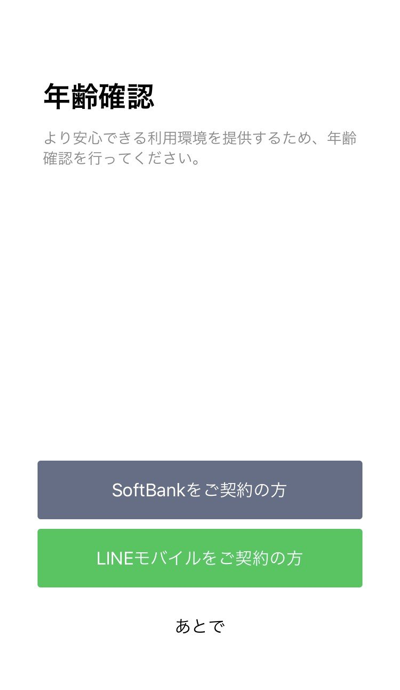
「年齢確認画面」です。年齢確認画面で認証をするか選択します。
.png)
「サービス向上のための情報利用に関するお願い」画面になります。確認して「同意する」を選択し、「OK」をタップします。
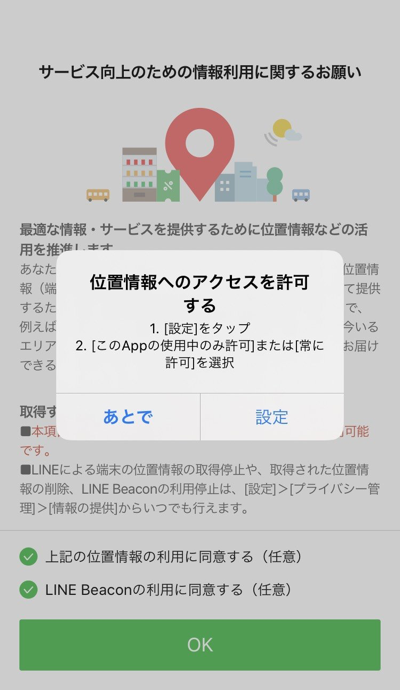
位置情報へのアクセスを許可するかを選択します。
LINEアカウントが作成されました。
4.「友だち」を登録しよう
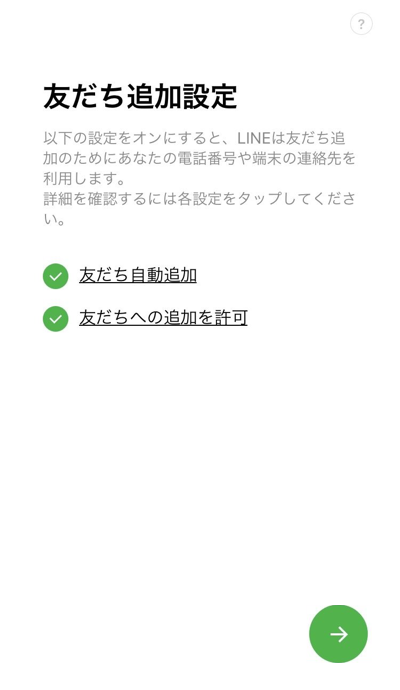
「友だち」とは、あなたと繋がりがあると自動的に判別・登録されたLINEユーザーです。LINEのアプリインストール時に、端末のアドレス帳に登録されており、相手もLINEユーザーだと、自動的に友達に登録されます(自動的に友だち登録しない設定にすることもできます)。
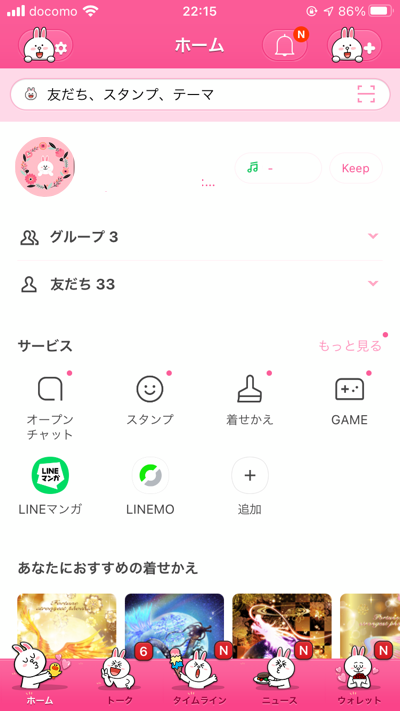
また、相手が既にLINEを利用しており、自分を「友だち」として登録していると、その相手は「友だちかも?」という友だち候補一覧に表示されます。
このように、元々の現実生活で親交のある友人や知人が、主にLINEで「トーク」や通話などのコミュニケーションをする「友だち」となります。
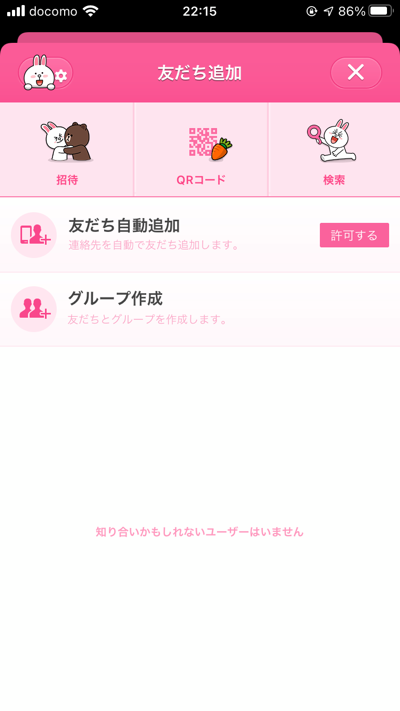
「友だち」への追加は自分の意思で行うこともできます。実際の友人や知り合いが、LINEを利用していることが分かった場合などは、自分で追加しましょう。「ホーム」画面右上の「友だち追加」アイコンから、「招待」「QRコード」「検索」により追加できます。
5.友だちとコミュニケーションしよう
5-1.友だちと「トーク」しよう
友だちと個別にチャットのように、メッセージのやりとりができるのが「トーク」です。非常に便利なLINEのメイン機能です。それでは、友だちと「トーク」してみましょう。
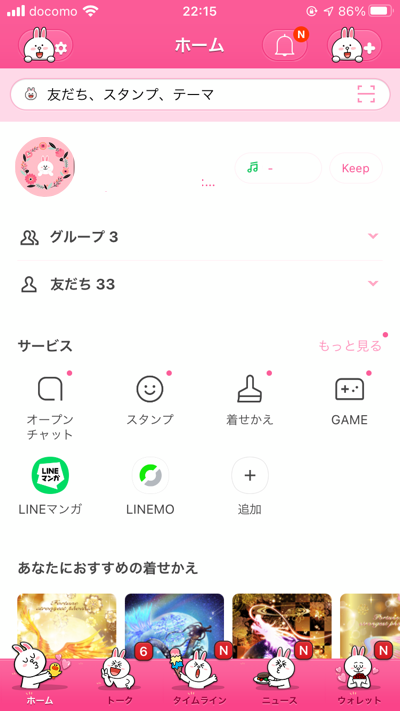
「友だち」一覧から、トークしたい友だちを選択します。
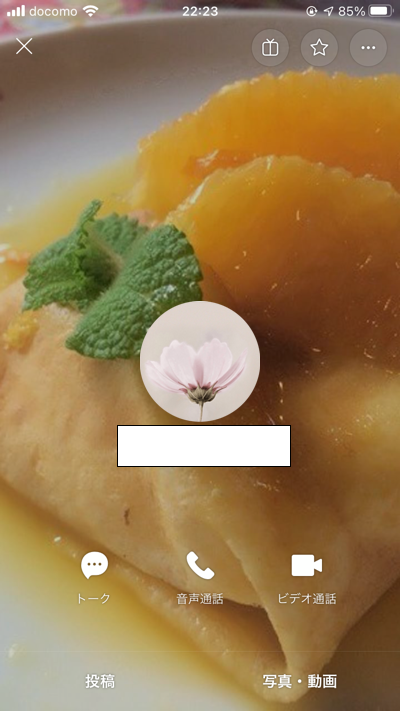
「トーク」をタップすると、トーク画面になります。
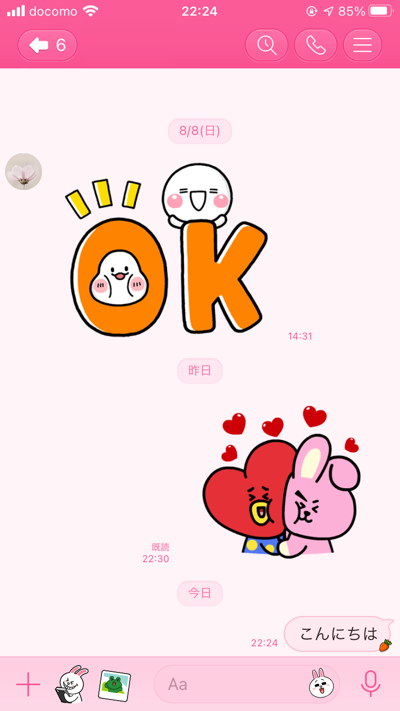
メッセージを入力し、送信アイコン(紙飛行機のアイコン)をタップすると、送信できます。送信したメッセージを、相手が開くと、メッセージの横に「既読」の文字が表示されます。
相手からのメッセージがあると、トーク画面に表示され、続けてメッセージの送受信をすることができます。
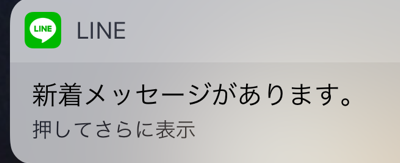
LINEアプリを開いていない時に相手からメッセージが届くと、ロック中の画面や、画面上部のバナーで通知が届きます。また、LINEアプリのアイコンに、メッセージの未読件数が表示されます。
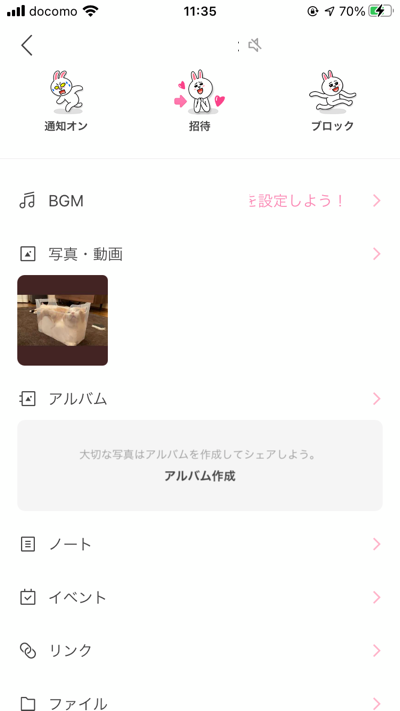
トーク画面の右上に各種メニューがあります。トークの利用を便利にする、様々な機能が備わっています。
・通知オフ:この友だちからメッセージがあっても「通知」が届かないようにします(トークの未読件数アイコンは表示されます)。
・招待:会話している友だちとは別の友だちを呼んで、3人以上でトークができます。
・ブロック:この友だちから、メッセージや通話があっても自分には届かないようにします。通知も表示されません。
・BGM:この友だちとのトーク画面にBGMを設定できます。
・写真・動画:この友だちとのトークで送受信した写真や動画の一覧です。
・アルバム:この友だちと共有したい写真のアルバムを作成できます。
・ノート:この友だちと共有したい覚え書きをノートとして保存できます。
・イベント:この友だちと共有したいスケジュールを登録できます。
・リンク:この友だちとのトークで送受信したWebページのURL一覧です。
・ファイル:この友だちとのトークで送受信したファイル一覧です。
・その他:この友だちとのトークでの背景デザイン変更やトーク履歴削除等ができます。
5-1.友だちと「通話」しよう
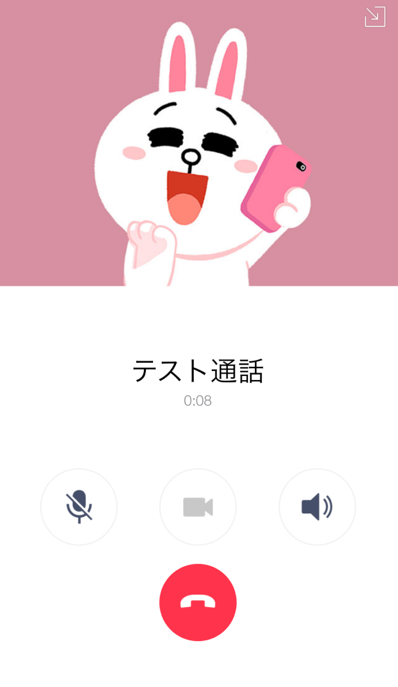
LINEでは、友だちと「音声通話」や「ビデオ通話」により、音声や動画によるコミュニケーションをすることもできます。
「音声通話」は、電話と同じ感覚で、音声のみの会話ができます。
「ビデオ通話」は、動画により相手の顔を見ながら通話ができます。
どちらも電話回線を介さないため通話料金はかかりませんが、データ通信容量が消費されます。Wifi環境で利用するなど、環境次第では非常に低コストで通話ができるため、便利な機能です。
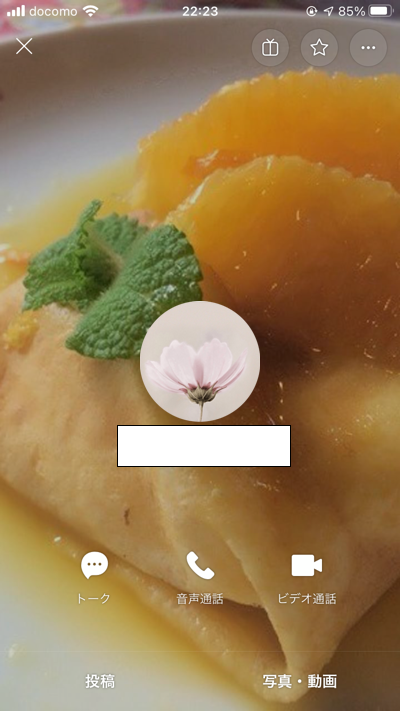
音声通話、ビデオ通話の方法は、「友だち」一覧から相手を選択し、「音声通話」または「ビデオ通話」をタップします。
6.「グループ」を作って仲間と「トーク」しよう
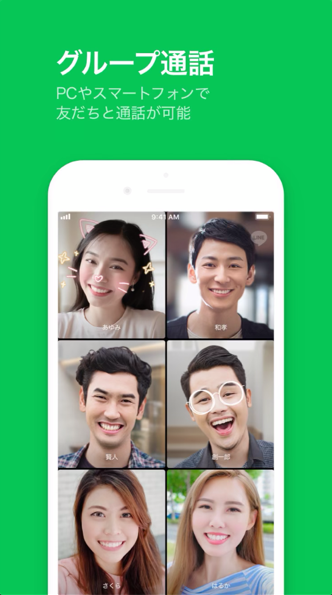
「トーク」では特定の「友だち」と1対1でのメッセージの送受信ができました。
それに対し、「グループ」を作成すると、それに参加した友だち全員でメッセージのやりとりをすることができます。
このように「グループ」でコミュニケーションをするためには、
①自分が新規に「グループ」を作成してメンバーとなる「友だち」を招待する
②既にある「グループ」へ友だちに招待してもらう
のどちらかが必要です。
それでは、①自分が新規に「グループ」を作成してメンバーとなる「友だち」を招待する場合の方法を見てみましょう。
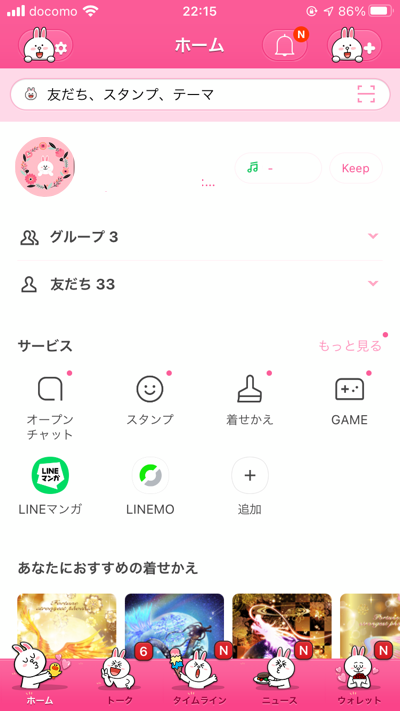
ホーム画面に「グループ」というメニューがあります。
自分が参加しているグループが表示されているほか、「グループ作成」とあります。
新規に「グループ作成」をしたい場合は「グループ作成」をタップします。
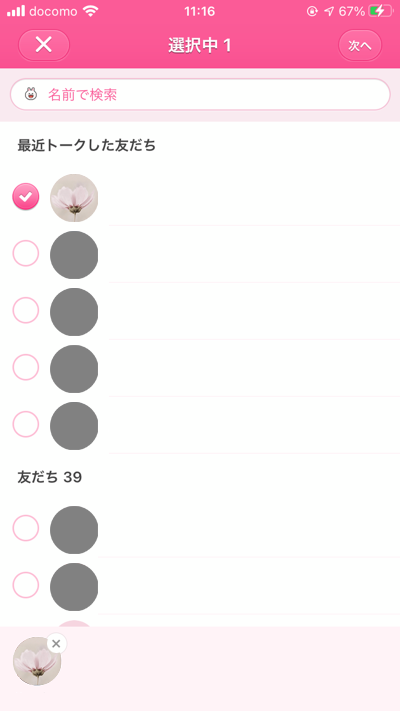
「友だちを選択」画面になります。自分の「友だち」一覧が表示されますので、この中から、グループに参加するメンバーを選択して「次へ」をタップします。
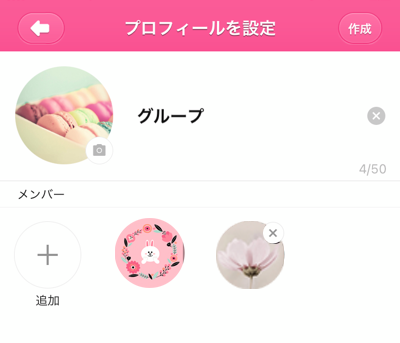
「プロフィールを設定」画面になります。「グループ名」を入力し、アイコンに使用する画像を選択して「作成」します。
アイコンに使用する画像は、
①LINEで標準で用意されているもの
②「アルバム」:端末の「アルバム」に保存されている画像
③「写真を撮る」:端末のカメラで撮影する
のいずれでも設定できます。
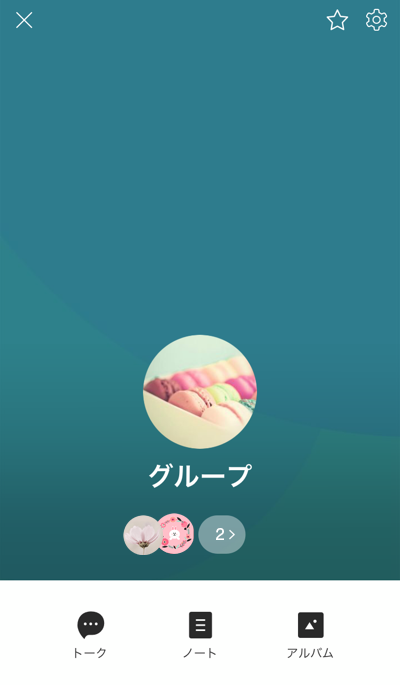
グループが作成されました。
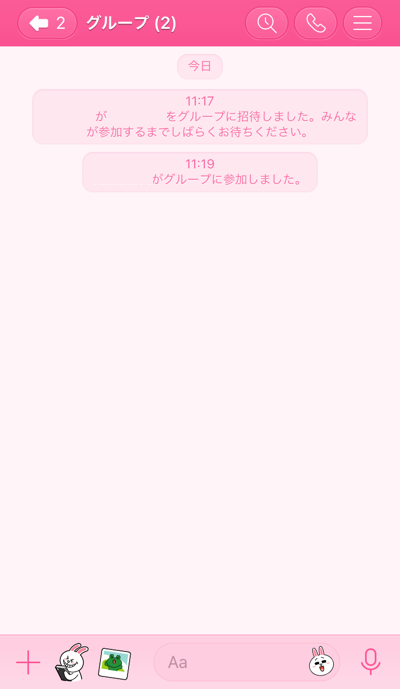
招待した友だちが「参加」をタップして承認すると、グループのメンバーとして追加されます。「○○がグループに「参加しました」と表示されます。グループには、自分の「友だち」だけでなく、既にメンバーになっている人であれば、その人の「友だち」を招待することもできます。
メッセージを送信すると、1対1のトーク同様に送信され、誰かメッセージを開いたメンバーがいれば、「既読1」と、メッセージを表示した人数が表示されます。
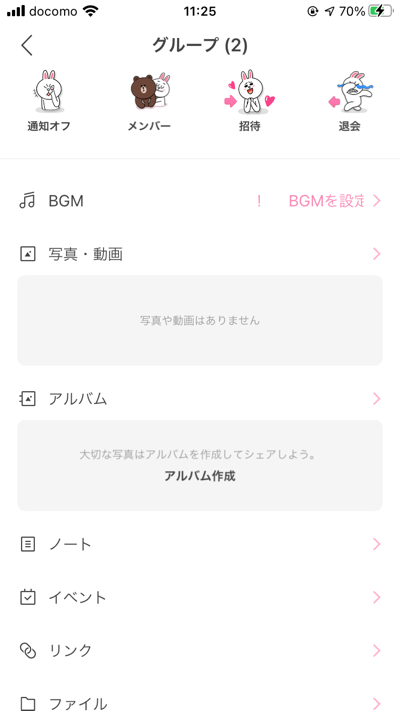
「グループ」にも、右上に各種メニューがあります。
個人の友だちとのトークで使用するメニューとほぼ同一の内容となりますが、参加している「メンバー」、「退会」が追加されています。
・招待:グループへ、さらに友だちを追加したいときにタップし、友だち一覧から追加するメンバーを選べます。
・退会:このグループから退会、脱退するときに使用します。
7.LINEの「タイムライン」に近況を投稿してみよう
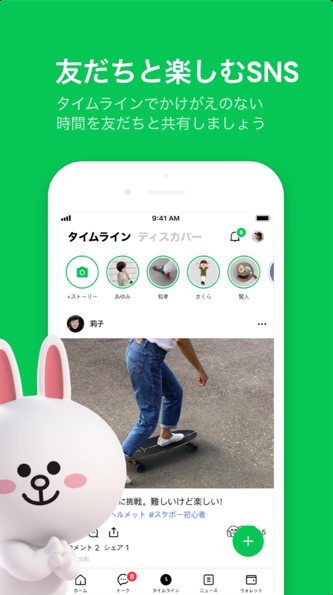
「タイムライン」機能は、他のSNSで言うとTwitterやFacebookの投稿のように、近況や思うことを自由に投稿できます。他のユーザー達に発信したいことを書き込むと、友だちの「タイムライン」に表示されます。また、その投稿を見た他のユーザーはコメントを付ける等ができます(誰まで公開するか、または非公開にする等の公開範囲は変更できます)。
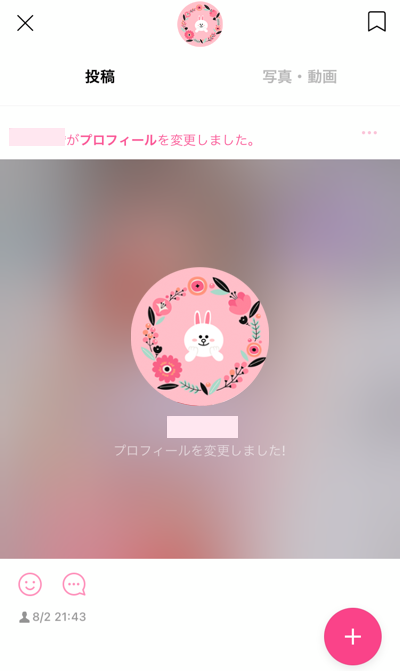
「タイムライン」画面右下の「+」マークをタップして投稿します。
8.LINE公式アカウントを友だち登録してみよう
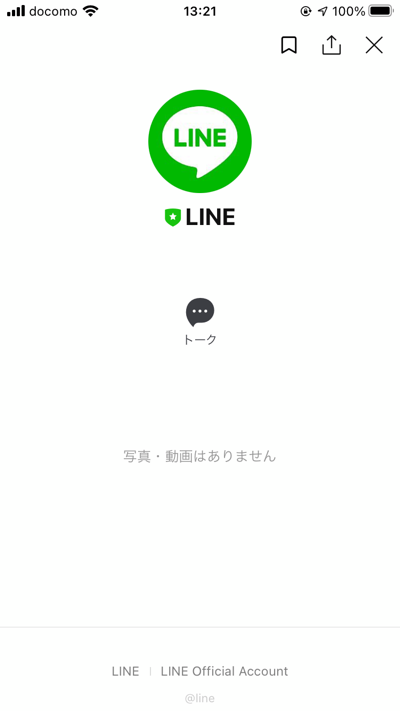
「LINE公式アカウント(LINE@)」とは、主に企業や店舗、有名人などが「友だち」として多数のユーザーと繋がり、一斉にメッセージを送信したり、情報を発信したりできる機能です。
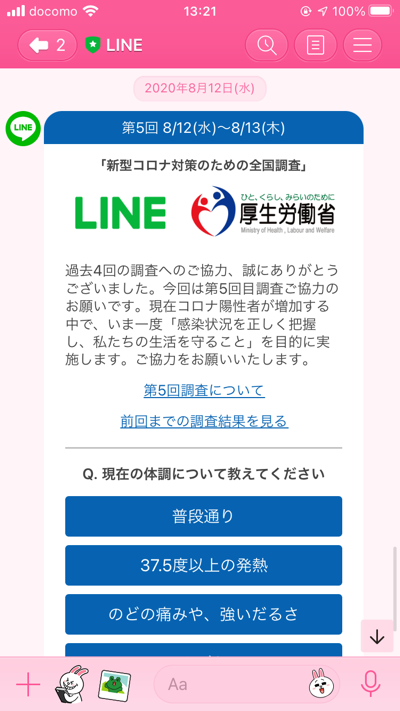
「LINE公式アカウント」を友だち登録することで、一般の「友だち」同様、その公式アカウントの投稿がタイムラインに表示されたり、トークのやりとりができるようになります。
9.アフィリエイトへの応用
LINEの使い方がわかったら、アフィリエイトに活用してみましょう。
冒頭でも触れましたが、LINEでは厳密には、直接の広告配信は禁止されています。
そこで、アフィリエイトでは、LINEのトークやタイムラインに直接リンクを貼るのではなく、「補助的」にLINEを利用しましょう。
あらかじめ、簡単なもので構いませんので、ブログ記事、ランディングページ、YouTubeの動画等、ベースとなる媒体を別途、用意しておきます。
アフィリエイト用のリンク(トークン)は、そちらの媒体へ埋め込んでおきましょう。
ここでは、YouTubeに投稿する動画を1つ作成する方法で紹介します。
YouTubeに関しては、アカウント作成から動画投稿までを「8.アフィリエイトでYouTubeを使ってみよう」にまとめておりますので、合わせてご覧ください。
PCで管理画面へアクセスし、「アフィリエイト」画面を開きます。「トークン」画面を開き、表示されているトークンをコピーします。
トークンをスマホで保存しておく。
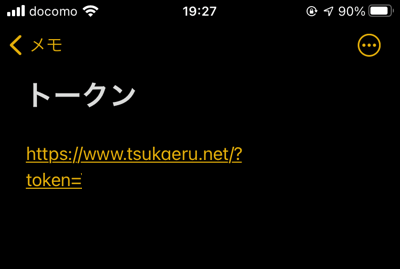
LINEの投稿は、基本的にはスマホから行うため、トークンを一旦スマホに送信して保存しておく必要があります。コピーしたトークンを、メールでスマホに送っておきましょう。
動画にトークンを含める
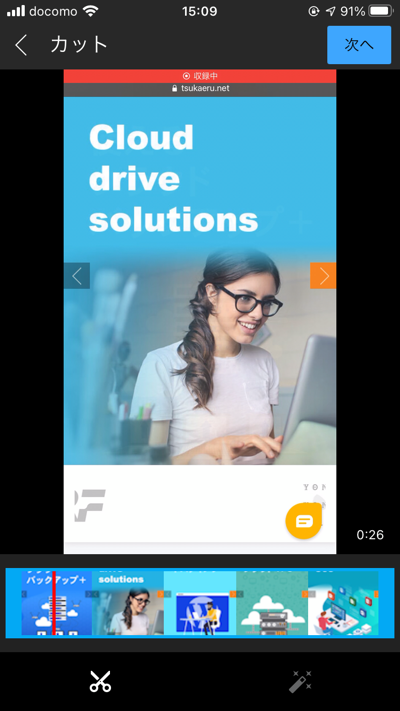
動画をアップロードします。
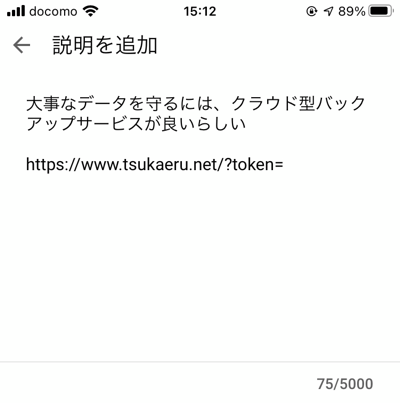
動画の選択までしたら、「説明」入力の欄で、画像に関連するコメント等を入力します。ここで、アフィリエイトのトークンを含めます。
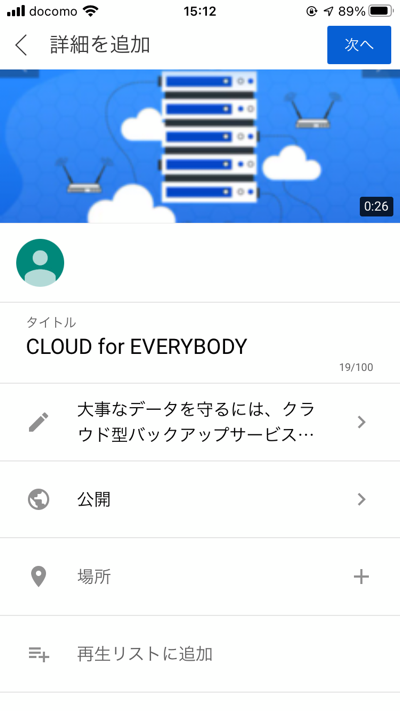
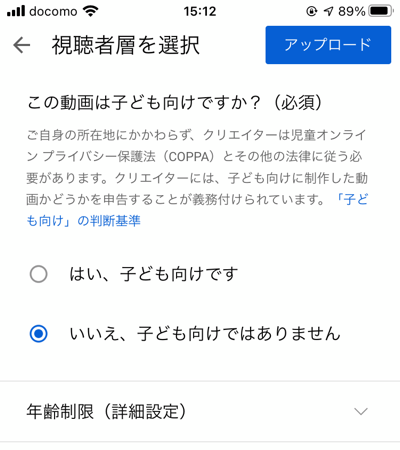
編集が終わったら「アップロード」をタップして投稿を完了しましょう。
投稿を確認する
作成した投稿を、実際に見て確認してみましょう。
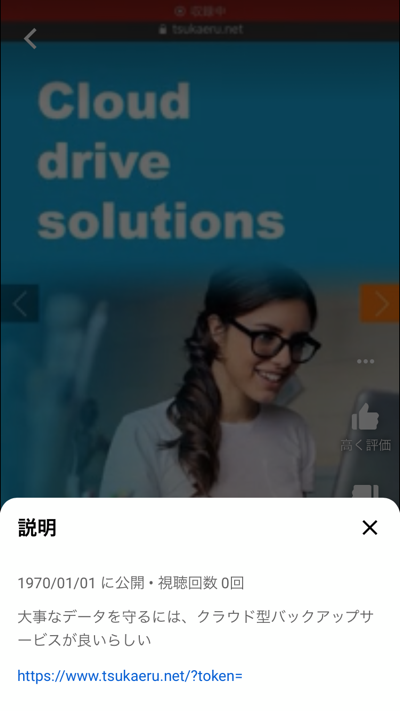
このように表示されていればOKです。
動画編集ができる方は、動画そのものにトークンを含められれば更にクリックして成果に繋がる確率がアップします。
アフィリエイトの成果
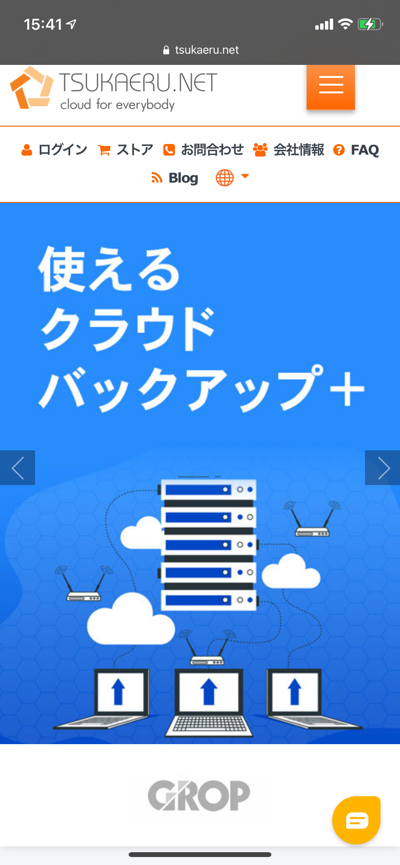
この投稿に記載されたトークンを、閲覧したユーザーが経由してサービス契約に至ると、成果としてカウントされ報酬が発生します。
ここまでできたら、LINEに戻ります。
作成した投稿のURLを含めたメッセージやタイムライン投稿をして、友だちに紹介してみましょう。
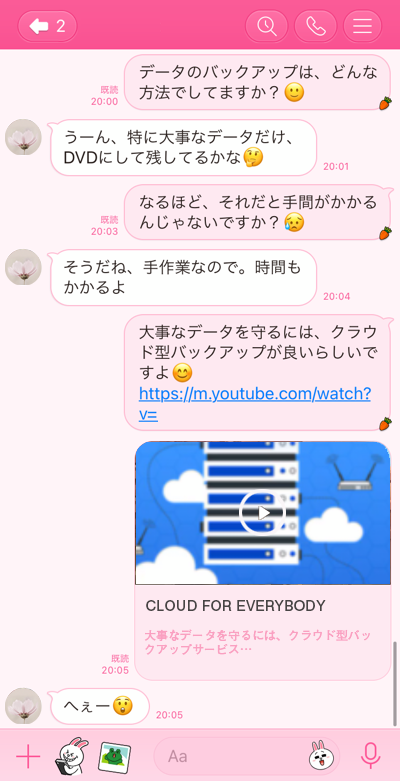
トーク画面:友だちやグループでのトークでは、会話の流れで不自然にならないように紹介しましょう。
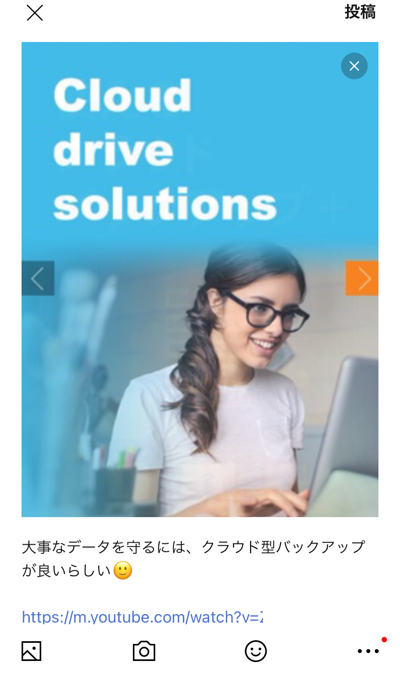
タイムライン:目を惹く画像をつけて投稿しましょう。
10.まとめ
工夫をすれば、LINEでもアフィリエイトへの活用ができますね。
ごくプライベートな関係で利用するツールだけに、他のSNSよりも少し手間がかかりますが、その分、紹介したものは、より身近に感じてもらえるのではないでしょうか。